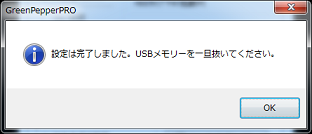|
| ←前ページ |
| 「起動環境作成ツール」による起動設定-> 起動USBメモリの設定 |
起動USBメモリの設定(USBメモリ設定)
市販USBメモリに「起動消去プログラム」を組み込む処理です。
設定を行ったUSBメモリからPCを起動し、「起動消去プログラム」を使用することができます。
作成されたCDは、BIOS、および、UEFIの両方の環境での起動が可能です。
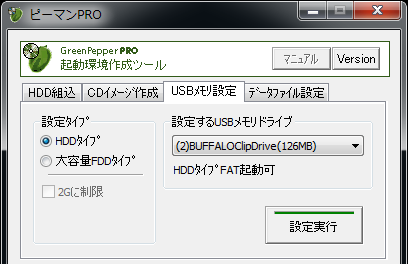
| 注意! |
| ・USBメモリは、設定の処理で初期化され、内部は消去されますので注意してください。 ・USBメモリは64GB以下のものをお使いください。64GBより大きなものは、 消去対象ドライブとして扱われ、ログ書き込みができません。 また、自動消去時には、自動的に消去されてしまいます。 ・暗号化されるもの、使用時パスワード入力が必要なものなどは、起動用としては使用できません。 |
※USBメモリは、最低限128MB程度あれば設定可能です。
設定するUSBメモリドライブ
一覧の中から設定するUSBメモリドライブを選択してください。
※USBリムーバブルドライブが一覧表示されます。
選択をすると、現在の設定タイプ等の情報が表示されます。
設定タイプ
USBメモリを設定する方法を選びます。
通常は「HDDタイプ」(ハードディスクタイプ)を選択してください。
PCによっては、「HDDタイプ」では起動できない場合があります。その場合は、「大容量FDDタイプ」でお試しください。
「2Gに制限」にチェックを入れると、2GBより大きなUSBメモリを、2GBの容量に制限して設定します。
古いPCにおいて大容量のものでは起動できない場合のオプションです。
※一度「2GBに制限」を行っても、Windowsにおいてフォーマットすれば、通常の容量で使用できるようになります。
USBメモリから起動させるためには、BIOS設定を変更しないといけない場合があります。
BIOSの設定変更については、「BIOSによる起動環境の設定」をご覧ください。
オプションの設定
起動設定時のオプションについては、「起動環境作成時の共通オプション」をご覧ください。
設定実行
USBメモリの設定を行います。
※USBメモリの内部は消去されますので注意してください。
※処理にはしばらく時間がかかります。終了メッセージが出るまでお待ちください。
設定手順上の注意
設定手順は以下のようになります。画面のメッセージに従って進めてください。
1.実行の確認
実行するかどうかの確認メッセージができます。設定してよければ「OK」をクリックしてください。
2.USBメモリを一旦抜いて、挿し直す
以下のメッセージが出たら、一度USBメモリを抜き、数秒の間をおいて挿し直してください。
挿し直したら「OK」をクリックします。
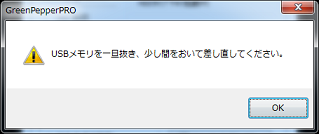
3.USBメモリのフォーマット
フォーマットを開始する前に以下のようなメッセージが出ます。
この画面で「ファイルシステム」を「FAT」か、「FAT32」かの指定が表示されます。
※2GB以下ではFAT,それより容量が大きい場合FAT32となります。
次のフォーマット画面で、必ず指示のファイルシステムを選択して、フォーマットしてください。
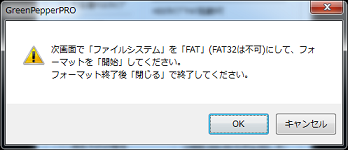
フォーマット画面では、「ファイルシステム」の確認をし、「開始」ボタンを押します。
※「クイックフォーマット」はチェックあり/なしのいずれでも結構です。
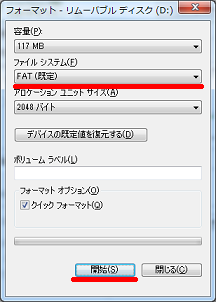
フォーマット終了後、「閉じる」ボタンでフォーマット画面を閉じてください。

4.終了メッセージ
以下の終了メッセージが出れば完了です。
USBメモリの内部を確認する場合でも、一旦抜いて挿し直してからご使用ください。